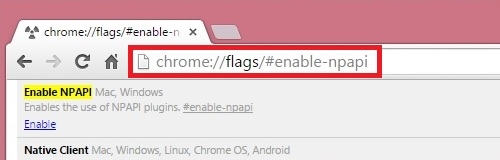צו דורכפירן זיכער אָפּעראַטיאָנס אין עקססעל, איר דאַרפֿן צו סעפּעראַטלי ידענטיפיצירן זיכער סעלז אָדער ריינדזשאַז. דאָס קען זיין געטאן דורך באַשטימען אַ נאָמען. ווען איר ספּעציפיצירן עס, דער פּראָגראַם וועט פֿאַרשטיין אַז מיר רעדן וועגן אַ ספּעציפיש געגנט אויף דער בלאַט. זאל אונדז געפֿינען אין וואָס וועגן איר קענען דורכפירן דעם פּראָצעדור אין עקססעל.
נאַמינג
איר קענען באַשטימען אַ נאָמען צו אַ מענגע אָדער צו אַ יחיד צעל אויף עטלעכע וועגן, מיט די מכשירים אויף די בענד אָדער ניצן די קאָנטעקסט מעניו. עס מוזן טרעפן אַ נומער פון באדערפענישן:
- אָנהייבן מיט אַ בריוו, מיט אַ אַנדערסקאָר אָדער מיט אַ צעהאַקן און נישט מיט אַ נומער אָדער אנדערע כאַראַקטער;
- טאָן ניט אַנטהאַלטן ספּייסאַז (איר קענען נוצן אַנדערסקאָר אַנשטאָט);
- ניט זיין אין דער זעלביקער צייט די אַדרעס פון אַ צעל אָדער אַ קייט (דאָס איז, נעמען ווי "A1: B2" זענען יקסקלודיד);
- האָבן אַ לענג פון אַרויף צו 255 אותיות ינקלוסיוו;
- זיין יינציק אין דעם דאָקומענט (די זעלבע אותיות געשריבן אין אויבערשטער און נידעריקער קאַסטן זענען געהאלטן יידעניקאַל).
אופֿן 1: נאָמען שטריקל
די יזיאַסט און פאַסטאַסט וועג צו געבן אַ נאָמען צו אַ צעל אָדער אַ שטח דורך אַרייַן עס אין די נאָמען באַר. דאס פעלד איז ליגן צו די לינקס פון די פאָרמולע באַר.
- סעלעקטירן דעם צעל אָדער קייט פֿאַר וואָס די פּראָצעדור זאָל זיין געפירט אויס.
- אין די נאָמען שורה מיר אַרייַן די געבעטן נאָמען פון דער געגנט, מיט די כּללים פֿאַר שרייבן נעמען. דריקט אויף די קנעפּל אַרייַן.


דערנאָך, די נאָמען פון די קייט אָדער צעל וועט זיין אַסיינד. ווען סעלעקטעד, עס וועט זיין געוויזן אין די נאָמען באַר. עס זאָל זיין אנגעוויזן אַז ווען באַשטימען נעמען צו קיין אנדערע מעטהאָדס וואָס וועט זיין דיסקרייבד אונטן, די נאָמען פון די אויסגעקליבן קייט וועט אויך זיין געוויזן אויף דעם שורה.
אופֿן 2: די קאָנטעקסט מעניו
א פערלי פּראָסט וועג צו נאָמען סעלז איז ניצן די קאָנטעקסט מעניו.
- סעלעקט די געגנט וואָס מיר וועלן צו דורכפירן די אָפּעראַציע. מיר דריקט אויף עס מיט די רעכט מויז קנעפּל. סעלעקטירן אין די קאָנטעקסט מעניו "באַשטימען אַ נאָמען ...".
- א קליין פֿענצטער אָפּענס. אין פעלד "נאמען" איר דאַרפֿן צו פאָרן די געבעטן נאָמען פֿון די קלאַוויאַטור.
אין פעלד "קאנט" ינדיקייץ די געגנט אין וואָס ווען ריפערד צו די אַסיינד נאָמען, די סעלעקטעד קייט סעלז וועט זיין יידענאַפייד. אין זיין קוואַליטעט, ביידע די בוך ווי אַ גאַנץ און די שיץ פון די יחיד שיץ. אין רובֿ פאלן, עס איז רעקאַמענדיד צו לאָזן דעם באַשטעטיקן ווי פעליקייַט. אזוי, די גאנצע בוך וועט שפּילן ווי אַ דערמאָנען געגנט.
אין פעלד "באַמערקונג" איר קענען ספּעציפיצירן קיין טאָן וואָס קעראַקטערייזאַז די אויסגעקליבן קייט, אָבער דאָס איז נישט אַ פארלאנגט פּאַראַמעטער.
אין פעלד "ראַנגע" די קאָואָרדאַנאַץ פון די געגנט צו וואָס מיר געבן אַ נאָמען זענען אנגעוויזן. דאָ די אַדרעס פון די קייט אַז ערידזשנאַלי אַלאַקייטיד איז אויטאָמאַטיש אריין.
דריקט אויף די קנעפּל נאָך אַלע סעטטינגס "גוט".


דער נאָמען פון דער אויסגעקליבן מענגע איז אַסיינד.
אופֿן 3: נאַמינג ניצן די קנעפּל אויף די בענד
די נאָמען פון די קייט קענען זיין אַסיינד מיט אַ ספּעציעל קנעפּל אויף די בענד.
- אויסקלייַבן די צעל אָדער קייט צו וואָס איר ווילן צו געבן אַ נאָמען. גיין צו די קוויטל פאָרמולאַס. דריקט אויף די קנעפּל "נאמען". עס איז ליגן אויף די טייפּ אין די מכשיר בלאָק. "ספּעציפֿישע נעמען".
- דערנאָך, די פֿענצטער פֿאַר נאַמינג וואָס איז שוין באַקאַנט פֿאַר אונדז אָפּענס. אַלע ווייַטער אַקשאַנז זענען פּונקט די זעלבע ווי די וואָס זענען געווען געווענדט ווען דורכפירן דעם אָפּעראַציע אין דער ערשטער וועג.

אופֿן 4: נאָמען מאַנאַגער
איר קענט אויך שאַפֿן אַ נאָמען פֿאַר אַ צעל דורך די נאָמען מאַנאַגער.
- זייַענדיק אין די קוויטל פאָרמולאַסדריקט אויף די קנעפּל נאָמען מאַנאַגערליגן אויף די בענד אין די מכשירים גרופּע "ספּעציפֿישע נעמען".
- פֿענצטער אָפּענס "נאָמען מאַנאַגער ...". דריקט דעם קנעפּל צו לייגן אַ נייַ נאָמען פֿאַר די שטח "שאַפֿן ...".
- א באַוווסט פֿענצטער פֿאַר אַדישאַן פון אַ נאָמען אָפּענס. דער נאָמען איז מוסיף אין די זעלבע וועג ווי אין די פריער דיסקרייבד אָפּציעס. שטעלן די לויפֿער אין דעם פעלד צו אָנווייַזן די קאָואָרדאַנאַץ פון די כייפעץ "ראַנגע", און דעמאָלט רעכט אויף די בויגן אויסקלייַבן די געגנט וואָס איר ווילן צו נאָמען. נאָך דעם, גיט די קנעפּל "גוט".



דאָס איז דער סוף פון דעם פּראָצעדור.
אָבער דאָס איז נישט דער בלויז שטריך פון די נאָמען מאַנאַגער. דער געצייַג קענען נישט בלויז שאַפֿן נעמען, אָבער אויך פירן אָדער ויסמעקן זיי.
צו רעדאַגירן נאָך עפן די נאָמען מאַנאַגער פֿענצטער, סעלעקטירן דעם געוואלט פּאָזיציע (אויב עס זענען עטלעכע געהייסן געביטן אין דעם דאָקומענט) און גיט די קנעפּל "טוישן ...".

דערנאָך, דער זעלביקער פֿענצטער פֿאַר אַדינג אַ נאָמען אָפּענס, אין וואָס איר קענען טוישן די נאָמען פון דער געגנט אָדער די אַדרעס פון די קייט.
צו ויסמעקן אַ רעקאָרד, סעלעקטירן אַן עלעמענט און גיט די קנעפּל ויסמעקן.

נאָך דעם, אַ קליין פֿענצטער אָפּענס, וואָס פרעגט צו באַשטעטיקן די באַזייַטיקונג. דריקט אויף די קנעפּל "גוט".

אין דעם נאָמען מאַנאַגער, עס איז אַ פילטער. עס איז דיזיינד צו סעלעקטירן רעקאָרדס און סאָרט. דאָס איז ספּעציעל באַקוועם ווען עס זענען אַ פּלאַץ פון געהייסן געביטן.

ווי איר קענט, Excel אָפפערס עטלעכע אָפּציעס פֿאַר באַשטימען אַ נאָמען. אין אַדישאַן צו דורכפירן די פּראָצעדור דורך אַ ספּעציעלע שורה, אַלע פון זיי זענען ארבעטן מיט די נאָמען שאַפונג פֿענצטער. מיט די נאָמען מאַנאַגער, איר קענט רעדאַגירן און ויסמעקן נעמען.